|
Alma
Libre

(Résultat réduit)
Pour visualiser en grandeur réelle, cliquer sur le tag.
|
Ce tutoriel est une
traduction d'une création originale de Adita
dont j'ai obtenu la permission pour la traduire.
Il est
strictement interdit
de copier cette traduction, de la distribuer sur le Net sans ma
permission écrite et/ou d'afficher votre résultat sur le Net
sans y inclure le lien original de Adita et le lien
de cette traduction.
Merci de respecter notre
travail.
Pour visiter son site, cliquez
ici
Thank you Adita for giving me the permission to translate your
tutorial.
La création de cette traduction a été réalisée avec PSPXII.
Ce tutoriel est de niveau Avancée
Filtres
* Toadies
* Medhi - Kaleidoscope
* Unlimited 2.0
* Filter Factory Gallery S
* Italian Editor Effect - Effeto Fantasma
* VanDerLee - Unplugged X
* Nik Software - Color Efex Pro 3.0 (À télécharger
ici)
Pour télécharger les filtres, cliquez ici
Installer les filtres dans le répertoire Plugins de votre choix
Matériel
* Tubes - Masque - Sélection - Pinceau
Placer le matériel dans les répertoires de votre choix.
Le fichier aditascreations_brush_02.PspBrush
doit être importé en pinceau personnalisé.
Pour savoir comment importer un pinceau, cliquez
ici
Les tubes sont des créations
de
Karine Dreams et
Kittys
Le masque est une création de Adita
Il est strictement interdit
d'utiliser, pour d'autres tutoriels, le matériel spécialement
créé par Adita pour cette création. Merci de respecter cette
condition de Adita.
Merci à vous tous pour votre magnifique travail. :)
** Les calques de certains tubes
sont invisibles afin
de réduire le poids du fichier Matériel.
Pour voir les tubes, enlever le X rouge dans la palette des
calques.
**
Il
est strictement interdit
d'enlever la signature, de renommer les tubes ou de redistribuer
les tubes sans l'autorisation écrite des créateurs de ces
tubes.
Merci de respecter leurs conditions d'utilisations.
Télécharger le matériel
ici
Attention
En cliquant sur le lien, vous
aurez une nouvelle fenêtre qui s'ouvrira.
Repérer dans la liste le fichier Matériel dont vous avez
besoin.
Cliquez dessus. Une autre fenêtre va s'ouvrir.
Dans le bas
de la fenêtre, cliquez sur Téléchargez.
Une autre fenêtre va s'ouvrir.
Il sera écrit "Télécharger"
Cliquez sur ce bouton. Une autre fenêtre s'ouvrira
Un décompte de 10 secondes apparaîtra.
Après ce décompte, le fichier sera disponible.
Cliquez sur "Cliquez ici pour télécharger le fichier" pour
télécharger le matériel
Préparation.
Ouvrir les tubes
À l'aide de la touche Shift et la lettre D de votre clavier,
faire une copie des tubes. Fermer les originaux
Palette Styles et Textures
Couleur Premier plan = #716954
Couleur Arrière-plan = #302414
Ouvrir la fenêtre de configuration de la couleur Premier plan
Onglet Dégradé
Style Linéaire - Angle à 45 - Répétitions à 7 - Inverser décoché
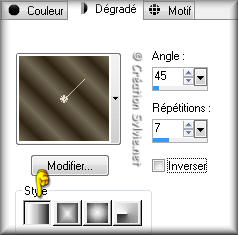
Vous êtes prêt alors allons-y. :)
|
Pour vous guider pendant la création de ce tag,
cliquer sur cette flèche avec le bouton gauche de la souris
et déplacer pour marquer votre ligne

|
Étape 1.
Ouvrir une nouvelle image de 900 x 500 pixels, fond
transparent
Outil Pot de peinture
Appliquer le dégradé dans la nouvelle image
Étape 2.
Effets - Modules externes - Toadies - Weaver
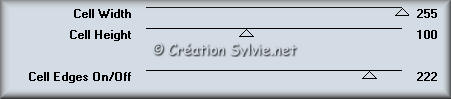
Effets - Modules externes - Medhi - Kaleidoscope
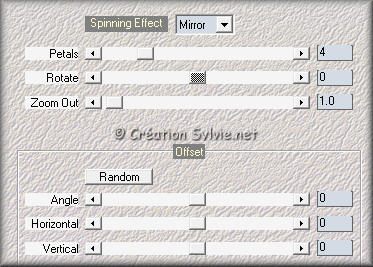
Effets - Modules externes - Filter Factory Gallery S - ista Edge
thing
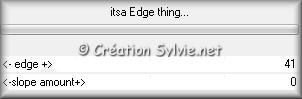
Réglage - Netteté - Netteté
Étape 3.
Palette Styles et Textures
Nouvelle couleur Premier plan = #eedcc6
Calques - Nouveau calque raster
Outil Pot de peinture
Appliquer la nouvelle couleur Premier plan dans le nouveau
calque
Étape 4.
Calques - Charger/enregistrer un masque - Charger à partir
du disque
Repérer le masque aditas_creations_mask_56

Calques - Fusionner - Fusionner le groupe
Palette des calques
Réduire l'opacité à 69
Étape 5.
Palette Styles et Textures
Nouvelle couleur Premier plan = #8c8267
Calques - Nouveau calque raster
Sélections - Charger/enregistrer une sélection -
Charger à partir du disque
Repérer la sélection aditas_selection_alma_libre01
Outil Pot de peinture
Appliquer la nouvelle couleur Premier plan dans la
sélection
Sélections - Désélectionner tout
Effets - Modules externes - Italian Editor Effect -
Effeto Fantasma
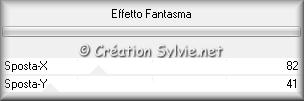
Effets - Effets de bords - Accentuer
Étape 6.
Calques - Dupliquer
Image - Renverser
Étape 7.
Ouvrir le tube alma_libre_tube_01
Édition - Copier
Retourner à votre tag
Édition - Coller comme nouveau calque
Effets - Effets d'image - Décalage
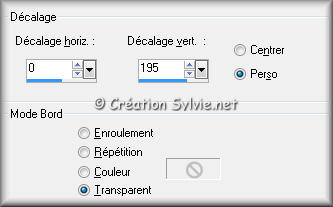
Le tube se place tout seul au bon endroit
Calques - Fusionner - Fusionner les calques visibles
Étape 8.
Édition - Copier le tag
Édition - Coller comme nouvelle image
Mettre l'original de côté. Nous allons travailler avec la copie
Étape 9.
Ouvrir le tube k@rine_ dreams _Misted_Face_827_NOVEMBRE 2009
Édition - Copier
Retourner à la copie du tag
Édition - Coller comme nouveau calque
Image - Redimensionner
Décochez Redimensionner tous
les calques
Redimensionner à 70%
Ne pas déplacer. Il est au bon endroit
Calques - Fusionner - Tous aplatir
Étape 10.
Image - Redimensionner
Cochez Redimensionner tous
les calques
Redimensionner à 40%
Image - Ajouter des bordures - Symétrique coché
Taille de 1 pixel = Couleur #b69d86
Taille de 25 pixels = Couleur #625842
Taille de 1 pixel = Couleur #b69d86
Étape 11.
Édition - Copier la petite image
Retourner au tag original
Édition - Coller comme nouveau calque
Effets - Effets d'image - Décalage
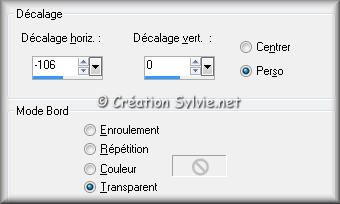
Effets - Effets 3D - Ombre de portée
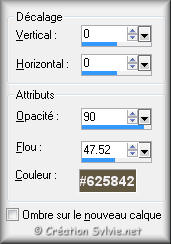
Étape 12.
Calques - Dupliquer
Image - Rotation - Rotation libre

Étape 13.
Outil Déformation
Mode Échelle
En vous référant au repère central du haut,
descendre la petite image à 290 pixels de hauteur
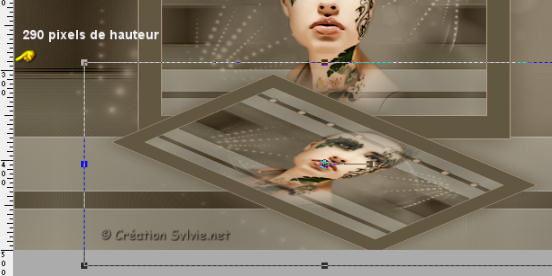
Déplacer à gauche et repositionner à l'aide des
repères de façon à obtenir ceci :
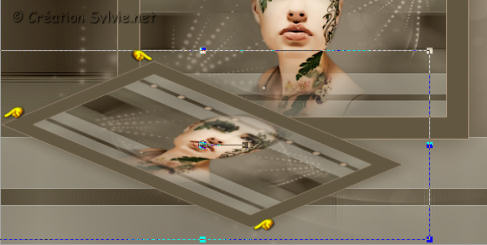
Calques - Agencer - Déplacer vers le bas
Calques - Dupliquer
Effets - Effets d'image - Décalage
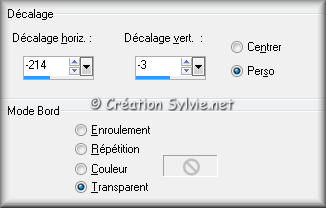
Étape 14.
Calques - Fusionner - Tous aplatir
Image - Ajouter des bordures - Symétrique coché
Taille de 1 pixel = Couleur #b69d86
Étape 15.
Image - Ajouter des bordures - Symétrique coché
Taille de 40 pixels = Couleur #625842
Outil Baguette magique
Sélectionner la bordure
Effets - Modules externes - VanDerLee - Unplugged X - Distorsion
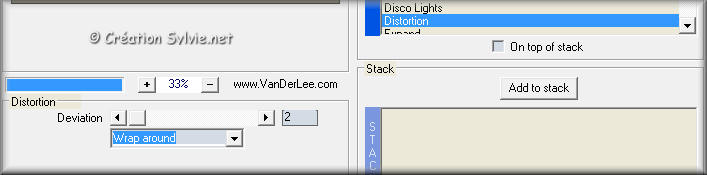
Sélections - Désélectionner tout
Étape 16.
Ouvrir le tube alma_libre_tube_02
Édition - Copier
Retourner à votre tag
Édition - Coller comme nouveau calque
Placer dans le haut du tag, à gauche
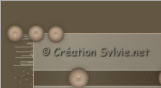
Calques - Dupliquer
Image - Miroir
Image - Renverser
Étape 17.
Calques - Nouveau calque raster
Outil Pinceau
Repérer le pinceau aditascreations_brush_02

Palette Styles et Textures
Nouvelle couleur Premier plan = #eedcc6
Appliquer le pinceau sur les petites images

Étape 18.
Ouvrir le tube kittys-dreamgirl
Édition - Copier
Retourner à votre tag
Édition - Coller comme nouveau calque
Image - Redimensionner
Décochez Redimensionner tous
les calques
Redimensionner à 65%
Placer à droite
(Voir Résultat final)
Effets - Effets 3D - Ombre de portée
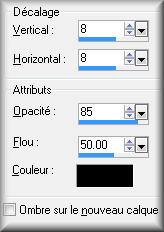
Étape 19.
Calques - Fusionner - Tous aplatir
Image - Ajouter des bordures - Symétrique coché
Taille de 1 pixel = Couleur #b69d86
Effets - Modules externes - Nik Software Color Efex
Por 3.0
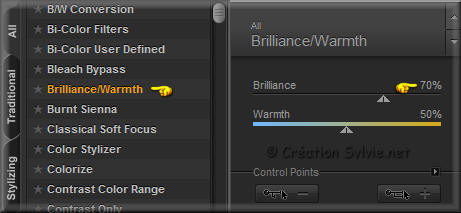
Étape 20.
Ajouter votre signature
Calques - Fusionner - Fusionner les calques visibles
Voilà ! Votre tag est terminé.
Il ne vous reste plus qu'à le redimensionner si nécessaire et à
l'enregistrer en format JPG, compression à 25
J'espère que vous avez aimé faire ce tutoriel. :)
Il est interdit de copier ou de distribuer
cette traduction sans mon autorisation
|